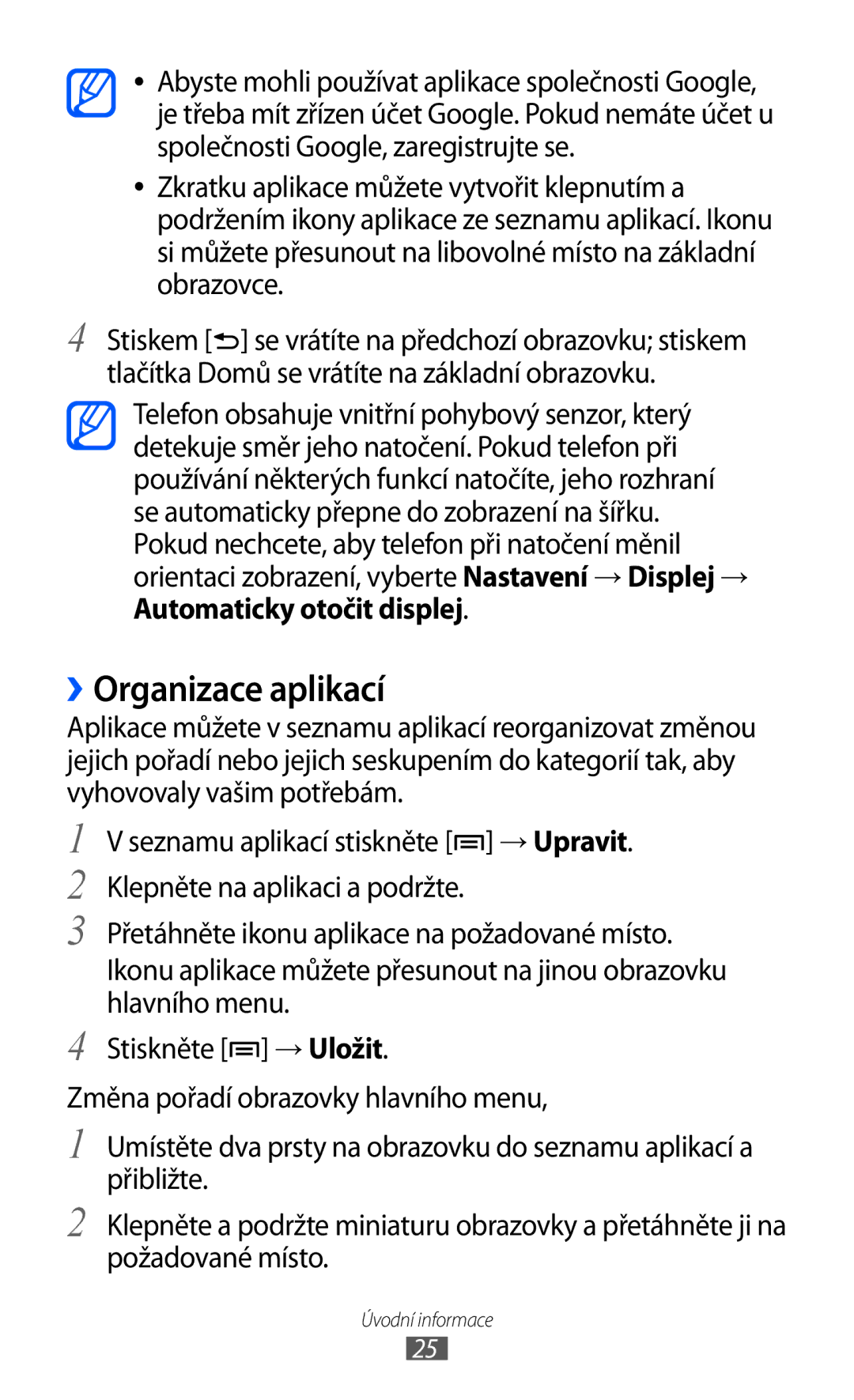●● Abyste mohli používat aplikace společnosti Google, je třeba mít zřízen účet Google. Pokud nemáte účet u společnosti Google, zaregistrujte se.
●● Zkratku aplikace můžete vytvořit klepnutím a podržením ikony aplikace ze seznamu aplikací. Ikonu si můžete přesunout na libovolné místo na základní obrazovce.
4 Stiskem [![]() ] se vrátíte na předchozí obrazovku; stiskem tlačítka Domů se vrátíte na základní obrazovku.
] se vrátíte na předchozí obrazovku; stiskem tlačítka Domů se vrátíte na základní obrazovku.
Telefon obsahuje vnitřní pohybový senzor, který detekuje směr jeho natočení. Pokud telefon při používání některých funkcí natočíte, jeho rozhraní se automaticky přepne do zobrazení na šířku. Pokud nechcete, aby telefon při natočení měnil orientaci zobrazení, vyberte Nastavení → Displej → Automaticky otočit displej.
››Organizace aplikací
Aplikace můžete v seznamu aplikací reorganizovat změnou jejich pořadí nebo jejich seskupením do kategorií tak, aby vyhovovaly vašim potřebám.
1
2
3
4
Vseznamu aplikací stiskněte [![]() ] → Upravit. Klepněte na aplikaci a podržte.
] → Upravit. Klepněte na aplikaci a podržte.
Přetáhněte ikonu aplikace na požadované místo.
Ikonu aplikace můžete přesunout na jinou obrazovku hlavního menu.
Stiskněte [![]() ] → Uložit.
] → Uložit.
Změna pořadí obrazovky hlavního menu,
1
2
Umístěte dva prsty na obrazovku do seznamu aplikací a přibližte.
Klepněte a podržte miniaturu obrazovky a přetáhněte ji na požadované místo.
Úvodní informace
25